Bu uygulamamızdan önce tek led yakıp söndürmüştük. Bu uygulamamızda Mblock programı ile beraber birden fazla led yakma yani diğer adıyla kara şimşek uygulaması yapacağız. Programımızın kodlara geçmeden önce led devremizde gerecek malzeme listesi:
1-Arduino Uno
2-BreadBoard
3-7 adet LED
4- 7 adet 220Ω Direnç
5-Jumper Kablolar
Malzemelere ihtiyacımız var.
Breadboard'muza eklediğimiz Ledlerin uzun bacağına 220 ohm'luk bir direnç ekliyoruz. Direncin bir bacağından jumper kablo ile ardunio uno malzememizin 2 nolu dijital pininden başlayarak 8. pine kadar bağlantı kuruyoruz Led'in kısa bacağını ise yine jumper kablo ile Ardunio Uno'da GND(negatif)ucuna bağlıyoruz. Fakat, arduino uno kartımızda 3 adet GND ucun olduğu için ledlerin kısa bacağına bağlatığımız jumper kabloları breadboard'muzun aşağısında yer alan + veya - uçlarına bağlıyoruz. Kablolar aynı hizada olmalı + veya - bölümünde yatay olarak kabloları bağlayabiliriz. Kablolalarımızı bu bölgegede topladıktan sonra tek bir kablo ile GND ucuna bağlayabiliriz. Devre şeması aşağıda yer almaktadır.
Devre çizimim biraz kötü oldu :)
Gelelim kod kısmına;
Ben ledleri for döngüsü ile yakıp söndüreceğim. For döngüsü olmasa ledleri tek tek yakıp söndürmek zorunda kalacaktık. Buda kodumuz uzamasına sebep olacaktı. Öncelikle Robotlar bölümünden Arduino programı kodumuzu ekliyoruz. Ledlerimiz sürekli yanıp söneceği için Kontrol menüsünden Sürekli tekrarla kodunu ekliyoruz. Veri menüsünden sayaç(dijital pinimizi tutacak)adlı bir veri oluşturuyoruz. Sayaç 2 olsun dediğimiz bizim 2 nolu dijital pinimiz oluyor. Örneğin, siz 5 nolu pinden başlarsanız sayaç 5 olsun demelisiniz. 7 led eklediğimiz için 7 defa tekrarla yapıyoruz. Sayısal pini yüksek yap kodunun içine Sayaç verimizi ekliyoruz. Bizim başlangıç sayaçımız 2'di. Yani 2 nolu pini yüksek yapıp ledi yakacak. Ve sayaç verisini 1 artırıp 1 saniye bekledikten sonra diğer dijital pini yüksek yapacak. Bu işlemler 7 defa tekrarlanılarak 7. ledimizin yanması sağlanacak. Bu döngüden çıktıktan sonra sayaç 8 olsun diyoruz. Yani bizim 7.ledimiz 8. dijital pine bağlı. Tekrar 7 defa tekrar edecek bir döngü oluşturuyoruz. Bu sefer 8. djitial pinimizi düşük yaparak yani 7. ledimizi söndürerek işe başlıyoruz. Sonra sayaç verisini bir azaltarak bir önceki ledi söndürüyoruz. Bu işlem 7 defa yani 1. ledimiz sönene kadar devam ediyor.
Bu kodları çalıştırabilmemiz için arduino kartımızın ve devremizin bilgisayara usb kablosu ile bağladıktan sonra önce Bağlan menüsünden Seri portu seçiyoruz, oradan arduino kartımızın bağlı olduğu bağlantı noktasını seçelim.Kartlar menüsünden Arduino Uno(veya hangi kartı kullanıyorsanız onu seçin) Seçtikten sonra, Düzenle menüsünden Arduino kipini seçin ve Arduinoya yükle butonuna basarak, yazdığımız kodları arduino kartımıza göndermiş yüklemiş oluruz. Böylece programımız çalışmaya hazır bir hal alır.
Birden Fazla Led Yakma(Kara Şimşek) Kodlarını İndirmek İçin TIKLAYINIZ
Benzer Konular:
Tüm Mblock İle Arduino Örnekleri İçin TIKLAYINIZ(Tüm Mblock ile Arduino Örneklerine tıkladıktan sonra açılan sayfanın en altındaki "Diğer Yayınlara" tıklayarak diğer sayfadaki Mblock ile Arduino örneklerinede ulaşabilirsiniz)
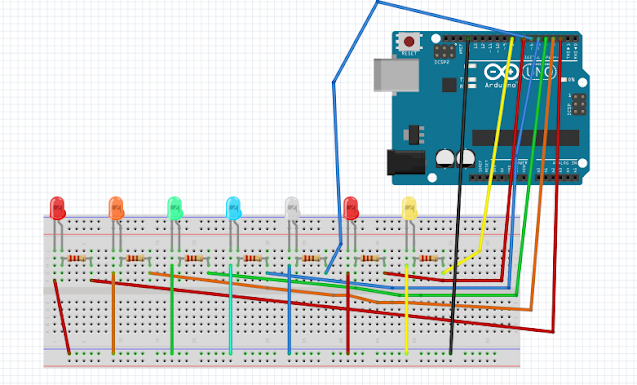
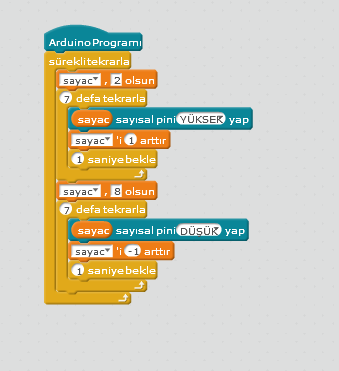
Yorumlar
Yorum Gönder